安裝教程,如何安裝Lightroom預設
3.如何應用Lightroom預置
每個攝影師或設計師對于圖像的處理都有不同的工作流程(更確切的說,大多數人都有多種工作流程,根據不同的設計項目或當時正在做的其他事情來適應使用)。
因此,對于使用Lightroom預置的首選方法并不是唯一固定的。這需要基于你的工作方式以及你當時電腦上需要進行圖像編輯的項目類型。
重要的是,你需要明白你可以根據不同的情況和需要來針對性的使用預設。
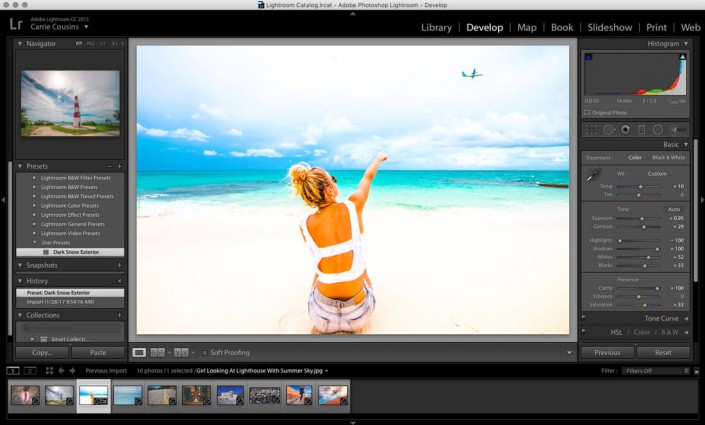
你可以通過打開該圖像并單擊預置來應用預先設置的參數。打開圖像,點擊預設,然后保存,沒有什么比這更重要的了。在Lightroom中,你可以將更改保存到原始文件中,或者使用另存或導出功能來創建一個新的文件夾或單個圖像。
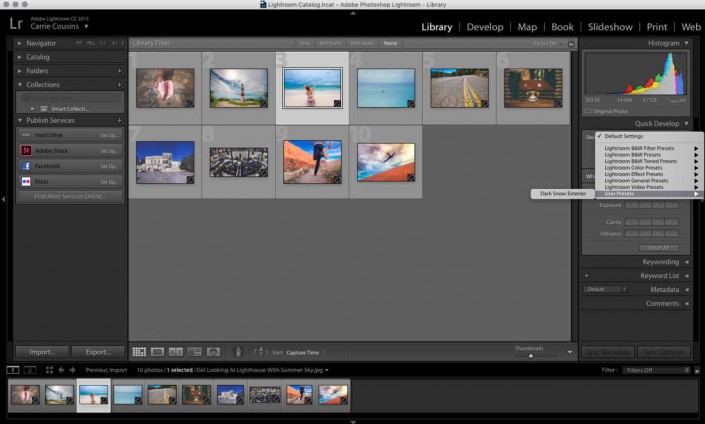
你也可以一步直接將預置應用到整個文件夾的圖像中。在Library選項卡中,這些設置位于屏幕右側的快速開發模塊中。所有保存的預置都在下拉列表中,你可以在導入的圖像文件中批量設置這些預置,以便更快捷和準確的使用。
總結
通過Adobe Lightroom的預置處理照片可以在圖片編輯和設計上節約更多的時間,尤其是對于網站設計或平面設計等對圖片有高要求的設計項目來說,時間很可能就是一切。這是攝影師和設計師對于照片編輯的一個很好的工具,特別是使用預置可以讓你對每個不同的設置對圖像的作用有一個堅實的概念。
預置還可以幫助你以你可以想象的方式增強圖像視覺,但是你可能不太了解如何執行。預置包的好處在于,你需要的所有東西都是一個易于使用的壓縮包。如果你可以安裝軟件,你同樣可以安裝和使用預置來提高你的整體工作效率。
上一篇:小清新影樓婚照調色教程




























